Langkah demi langkah cara membuat database mySQL di PHPMyAdmin.
1. Tampilan XAMPP:

2. Langkah pertama tentu saja membuka web browser kesayangan kamu. Ketikkan localhost pada url addressnya.
3. Pilih menu phpMyAdmin
4. Ketikkan nama database yang ingin dibuat, lalu klik tombol create untuk membuat database tersebut seperti yang ditunjukkan pada gambar dibawah ini

5. Beri nama database dan tentukan jumlah fields, misalkan 5
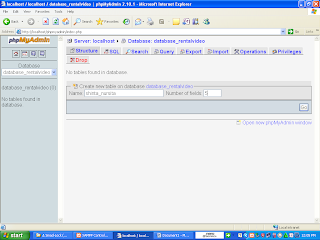
6. Masukkan kategori-kategori pada database yang akan dibuat, misalnya id, nama, alamat, dan lain-lain

7. isikan, jenis datnay, misalkan integer, varchar, date atau yang lainnya. Tentukan juga kategori mana yang akan dijadikan primary key.
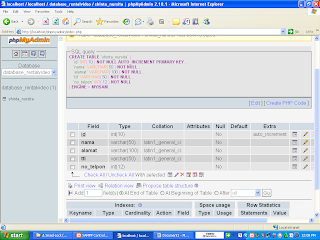

8. Masukkan data-data sesuai kategori

9. setelah itu, klik Go dan data tersebut akan tersimpan. Jika ingin melihat hasilnya, klik Browse dan akan muncul seperti gambar di bawah ini

10. Database telah selesai dibuat, close browser. Kemudian stop XAMPP

Dan itulah Cara Membuat Database mySQL di PHPMyAdmin dengan XAMPP
semoga bermanfaat ya...







 Gunakan Google Chrome Untuk Mendapatkan Tampilan Terbaik Blog Ini ( ^_^ )
Gunakan Google Chrome Untuk Mendapatkan Tampilan Terbaik Blog Ini ( ^_^ )